Usuń APPLE SECURITY BREACH (zaaktualizowano, cze 2018) - Poradnik usuwania
Instrukcja usuwania APPLE SECURITY BREACH
Czym jest APPLE SECURITY BREACH?
Wirus mówiący o naruszeniu ochrony Apple wprawia użytkowników Mac we frustrację
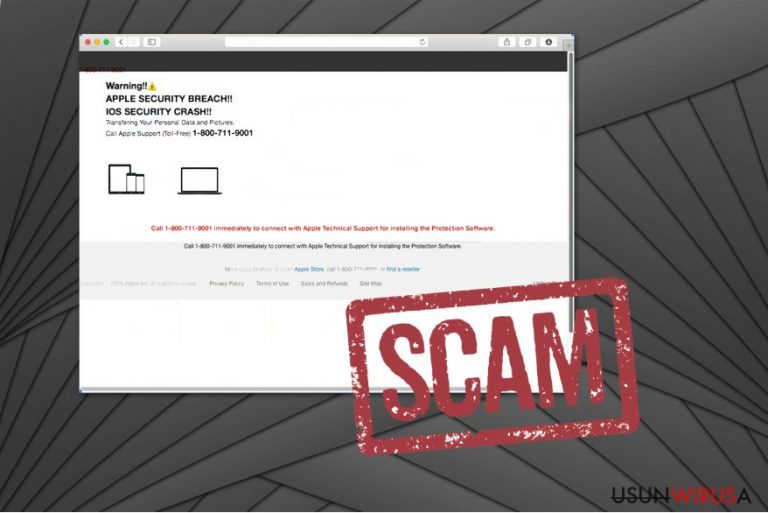
Alarm APPLE SECURITY BREACH to fałszywa wiadomość licząca na wyłudzenie pieniędzy od użytkowników MacOS. Mówi ona o awarii systemów bezpieczeństwa, która mogła doprowadzić do utraty danych osobistych oraz dokumentów. Ofiary proszone są o kontakt z darmowym numerem wsparcia technicznego Apple 1 800 711 9001.
Użytkownicy, którzy natknęli się na oszustwo „APPLE SECURITY BREACH” widzą następującą wiadomość:
Warning!!!
APPLE SECURITY BREACH!!
iOS SECURITY CRASH!!!
Transferring Your Personal Data and Pictures.
Call Apple Support (Toll-Free) 1-800-711-9001
Przestępcy nakłaniają do natychmiastowego telefonu na numer 1-800-711-9001 w celu kontaktu ze wsparciem technicznym Apple i kilkukrotnej instalacji Protection Software. Nie zalecamy jednak ufać takim atak, gdyż komputer nie jest zepsuty. Jest to tylko przekierowania na stronę phishingową wywoływane programem adware..
Jedna z niepożądanych aplikacji mogła dostać się do systemu i przekierować Cię na niezaufane strony wyświetlające oszustwo fałszywego wsparcia technicznego APPLE SECURITY BREACH. Zaufanie kanciarzom nie jest mądrą decyzją – będą oni próbować wyciągnąć od Ciebie pieniądze poprzez namówienie do zakupu bezużytecznego antywirusa.
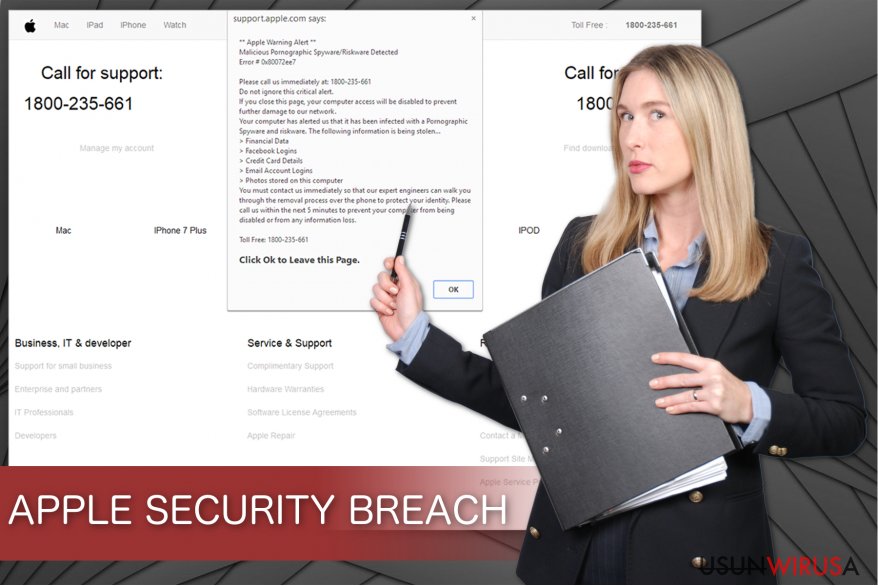
Zaiast tego, powinieneś zdobyć profesjonalny program ochronny taki, jak FortectIntego, by odinstalować adware oraz usunąć wyskakujące okienko APPLE SECURITY BREACH. Proces eliminacji potrwa tylko kilka minus, a chwilę później przestaniesz otrzymywać jakiekolwiek fałszywe wiadomości.
Dodatkowo, jeśli zadzwonisz na rzeczone Wsparcie Techniczne Apple, przestępcy mogą pytać się o zdalny dostęp do komputera w celu naprawy awarii bezpieczeństwa iOS”. W rzeczywistości wprowadzą oni inne cyberinfekcje, by jeszcze mocniej przekonać Cię do zakupu różnych zewnętrznych aplikacji.
Zauważ, że ta wiadomość nie jest prawdziwa, a jedyny prawdziwy numer kontaktu znajduje się tylko i wyłącznie na orginalnej stronie Apple. Z tego powodu, jeśli nie chcesz otrzymywać fałszywych okienek, rozpocznij proces usuwania APPLE SECURITY BREACH już teraz. Jak tego dokonać znajdziesz na dole artykułu.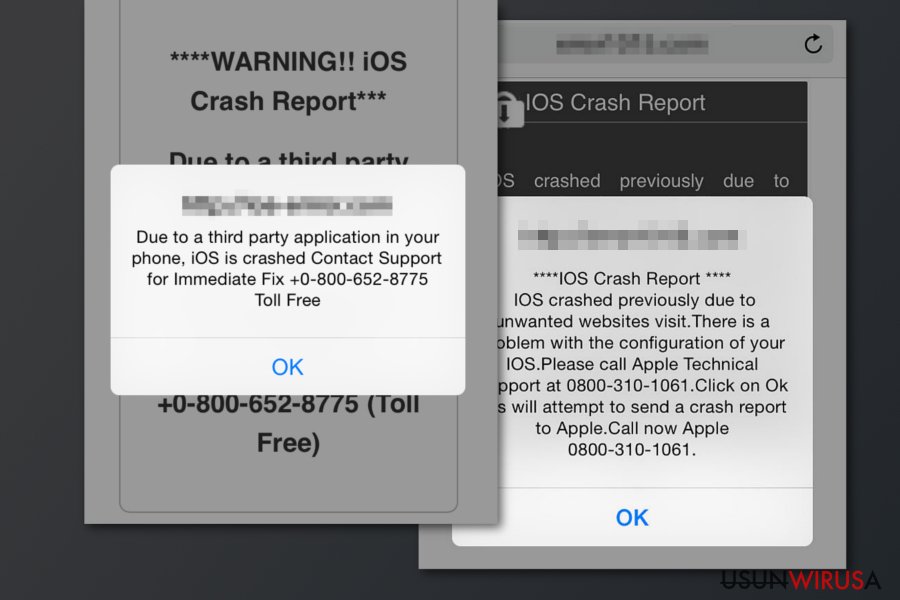
Metody dystrybucji adware
Większość aplikacji potencjalnie niepożądanych dostaje się do komputera, gdy nieuważnie pobierasz i instalujesz darmowe programy. Twórcy adware dołączają swoje produkty poprzez tzw. bundling do prawdziwych aplikacji, by korzystać z pośpiechu ludzi dążących do najszybszego ukończenia instalacji czy pobierania.
Jeśli użytkownik próbuje zainstalować program z pomocą ustawień Szybkich lub Zalecanych, traci możliwość identyfikacji potencjalnie niepożądanej aplikacji, która jest także do niego dołączona. Z tego powodu zawsze powinieneś instalować oprogramowanie z pomocą instalacji Zaawansowanej lub Użytkownika.
Dodatkowo, nie warto pomijać kroków i należy poszukać wszelkich podejrzanych pól, które mogą pozwalać na instalację adware. Jeżeli jakieś znajdziesz, odznacz je już teraz i uruchom zaufaną ochronę do zbadania komputer pod kątem cyberzagrożeń.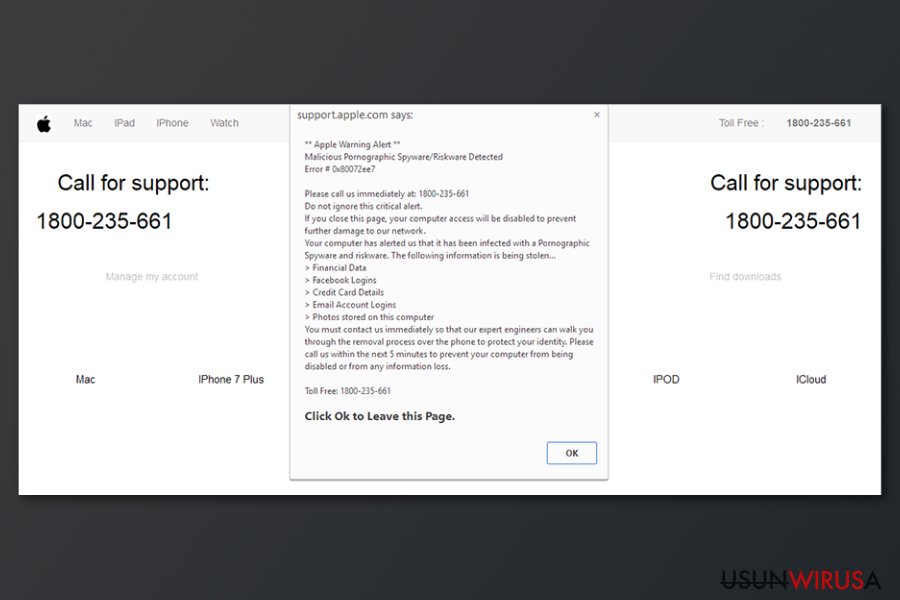
Procedura eliminacji APPLE SECURITY BREACH
Rozpocznij usuwanie wirusa APPLE SECURITY BREACH poprzez pobranie mocnego programu antywirusowego, który będzie w stanie wykryć wszystkie potencjalnie niepożądane programy oraz ich komponenty w komputerze. Możesz wybrać jeden z naszej listy aplikacji wykorzystywanych przez szerokie grono ekspertów informatycznych.
Po pobraniu takiego programu od zaufanego dewelopera, przeskanuj dogłębnie system i usuń wirusa APPLE SECURITY BREACH. Dodatkowo możesz skorzystać z poniższych instrukcji, które pozwolą Ci dobrze trzymać się procedury eliminacji.
Eksperci z BedyNet.ru ostrzegają, że wszelkie próby odinstalowania adware'a samemu mogą prowadzić do dalszych uszkodzeń komputera. Nie próbuj usuwać komponentów potencjalnie niepożądanych programów bez żadnej pomocy.
Możesz usunąć szkody spowodowane przez wirusa za pomocą FortectIntego. SpyHunter 5Combo Cleaner i Malwarebytes są zalecane do wykrywania potencjalnie niechcianych programów i wirusów wraz ze wszystkimi związanymi z nimi plikami i wpisami do rejestru.
Instrukcja ręcznego usuwania APPLE SECURITY BREACH
Odinstaluj z systemu Windows
Aby usunąć APPLE SECURITY BREACH z komputerów z systemem Windows 10/8, wykonaj te kroki:
- Wpisz Panel sterowania w pole wyszukiwania Windows i wciśnij Enter lub kliknij na wynik wyszukiwania.
- W sekcji Programy wybierz Odinstaluj program.

- Znajdź na liście wpisy powiązane z APPLE SECURITY BREACH (lub dowolny inny niedawno zainstalowany podejrzany program).
- Kliknij prawym przyciskiem myszy na aplikację i wybierz Odinstaluj.
- Jeśli pojawi się Kontrola konta użytkownika, kliknij Tak.
- Poczekaj na ukończenie procesu dezinstalacji i kliknij OK.

Jeśli jesteś użytkownikiem Windows 7/XP, postępuj zgodnie z następującymi instrukcjami:
- Kliknij Start > Panel sterowania zlokalizowany w prawym oknie (jeśli jesteś użytkownikiem Windows XP, kliknij na Dodaj/Usuń programy).
- W Panelu sterowania wybierz Programy > Odinstaluj program.

- Wybierz niechcianą aplikację klikając na nią raz.
- Kliknij Odinstaluj/Zmień na górze.
- W oknie potwierdzenia wybierz Tak.
- Kliknij OK kiedy proces usuwania zostanie zakończony.
Usuń APPLE SECURITY BREACH z systemu Mac OS X
Jeśli natknąłeś się na takie okienko na Macu, usuń adware wraz z powiązanymi z nim elementami.
-
Jeżeli korzystasz z OS X, kliknij przycisk Go na samej górze strony i wybierz Applications.

-
Poczekaj aż zobaczusz folder Applications i poszukaj w nimAPPLE SECURITY BREACH czy też innych podejrzanych pogramów, króre mogą się w nim znajdować. Teraz kliknij prawym przyciskiem myszy na każdym z tych wyników i wybierz Move to Trash.

Zresetuj MS Edge/Chromium Edge
Usuń niechciane rozszerzenia z MS Edge:
- Wybierz Menu (trzy poziome kropki w prawym górnym rogu okna przeglądarki i wybierz Rozszerzenia.
- Wybierz z listy rozszerzenie i kliknij na ikonę koła zębatego.
- Kliknij Odinstaluj na dole.

Wyczyść pliki cookie i inne dane przeglądania:
- Kliknij na Menu (trzy poziome kropki w prawym górnym rogu okna przeglądarki) i wybierz Prywatność i bezpieczeństwo.
- Pod Wyczyść dane przeglądania wybierz Wybierz elementy do wyczyszczenia.
- Zaznacz wszystko (oprócz haseł, chociaż możesz chcieć uwzględnić licencje na multimedia w stosownych przypadkach) i kliknij Wyczyść.

Przywróć ustawienia nowej karty i strony głównej:
- Kliknij na ikonę menu i wybierz Ustawienia.
- Następnie znajdź sekcję Uruchamianie.
- Kliknij Wyłącz, jeśli znalazłeś jakąkolwiek podejrzaną domenę.
Zresetuj MS Edge, jeśli powyższe kroki nie zadziałały:
- Wciśnij Ctrl + Shift + Esc, żeby otworzyć Menedżera zadań.
- Kliknij na strzałkę Więcej szczegółów u dołu okna.
- Wybierz kartę Szczegóły.
- Teraz przewiń w dół i zlokalizuj wszystkie wpisy zawierające Microsoft Edge w nazwie. Kliknij na każdy z nich prawym przyciskiem myszy i wybierz Zakończ zadanie, by zatrzymać działanie MS Edge.

Jeżeli to rozwiązanie ci nie pomogło, możesz musieć skorzystać z zaawansowanej metody resetowania Edge. Pamiętaj, że zanim przejdziesz dalej, musisz wykonać kopię zapasową swoich danych.
- Znajdź na swoim komputerze następujący folder: C:\\Users\\%username%\\AppData\\Local\\Packages\\Microsoft.MicrosoftEdge_8wekyb3d8bbwe.
- Wciśnij Ctrl + A na klawiaturze, by zaznaczyć wszystkie foldery.
- Kliknij na nie prawym przyciskiem myszy i wybierz Usuń.

- Teraz kliknij prawym przyciskiem myszy na przycisk Start i wybierz Windows PowerShell (Administrator).
- Kiedy otworzy się nowe okno, skopiuj i wklej następujące polecenie, a następnie wciśnij Enter:
Get-AppXPackage -AllUsers -Name Microsoft.MicrosoftEdge | Foreach {Add-AppxPackage -DisableDevelopmentMode -Register “$($_.InstallLocation)\\AppXManifest.xml” -Verbose

Instrukcje dla Edge opartej na Chromium
Usuń rozszerzenia z MS Edge (Chromium):
- Otwórz Edge i kliknij Ustawienia > Rozszerzenia.
- Usuń niechciane rozszerzenia klikając Usuń.

Wyczyść pamięć podręczną i dane witryn:
- Kliknij na Menu i idź do Ustawień.
- Wybierz Prywatność i usługi.
- Pod Wyczyść dane przeglądania wybierz Wybierz elementy do wyczyszczenia.
- Pod Zakres czasu wybierz Wszystko.
- Wybierz Wyczyść teraz.

Zresetuj MS Edge opartą na Chromium:
- Kliknij na Menu i wybierz Ustawienia.
- Z lewej strony wybierz Zresetuj ustawienia.
- Wybierz Przywróć ustawienia do wartości domyślnych.
- Potwierdź za pomocą Resetuj.

Zresetuj Mozillę Firefox
Usuń niebezpieczne rozszerzenia:
- Otwórz przeglądarkę Mozilla Firefox i kliknij na Menu (trzy poziome linie w prawym górnym rogu okna).
- Wybierz Dodatki.
- W tym miejscu wybierz wtyczki, które są powiązane z APPLE SECURITY BREACH i kliknij Usuń.

Zresetuj stronę główną:
- Kliknij na trzy poziome linie w prawym górnym rogu, by otworzyć menu.
- Wybierz Opcje.
- W opcjach Strona startowa wpisz preferowaną przez siebie stronę, która otworzy się za każdym razem, gdy na nowo otworzysz Mozillę Firefox.
Wyczyść pliki cookie i dane stron:
- Kliknij Menu i wybierz Opcje.
- Przejdź do sekcji Prywatność i bezpieczeństwo.
- Przewiń w dół, by znaleźć Ciasteczka i dane stron.
- Kliknij na Wyczyść dane…
- Wybierz Ciasteczka i dane stron oraz Zapisane treści stron i wciśnij Wyczyść.

Zresetuj Mozillę Firefox
Jeżeli nie usunięto APPLE SECURITY BREACH po wykonaniu powyższych instrukcji, zresetuj Mozillę Firefox:
- Otwórz przeglądarkę Mozilla Firefox i kliknij Menu.
- Przejdź do Pomoc i wybierz Informacje dla pomocy technicznej.

- W sekcji Dostrój program Firefox, kliknij na Odśwież Firefox…
- Kiedy pojawi się wyskakujące okienko, potwierdź działanie wciskając Odśwież Firefox – powinno to zakończyć usuwanie APPLE SECURITY BREACH.

Zresetuj Google Chrome
Napraw Chrome z pomocą poniższych instrukcji:
Usuń złośliwe rozszerzenia z Google Chrome:
- Otwórz Google Chrome, kliknij na Menu (trzy pionowe kropki w prawym górnym rogu) i wybierz Więcej narzędzi > Rozszerzenia.
- W nowo otwartym oknie zobaczysz zainstalowane rozszerzenia. Odinstaluj wszystkie podejrzane wtyczki klikając Usuń.

Wyczyść pamięć podręczną i dane witryn w Chrome:
- Kliknij na Menu i wybierz Ustawienia.
- W sekcji Prywatność i bezpieczeństwo wybierz Wyczyść dane przeglądania.
- Wybierz Historia przeglądania, Pliki cookie i inne dane witryn oraz Obrazy i pliki zapisane w pamięci podręcznej.
- Kliknij Wyczyść dane.

Zmień swoją stronę główną:
- Kliknij menu i wybierz Ustawienia.
- Poszukaj podejrzanych stron w sekcji Po uruchomieniu.
- Kliknij Otwórz konkretną stronę lub zestaw stron i kliknij na trzy kropki, by znaleźć opcję Usuń.
Zresetuj Google Chrome:
Jeśli poprzednie metody ci nie pomogły, to zresetuj Google Chrome, by wyeliminować wszystkie komponenty:
- Kliknij Menu i wybierz Ustawienia.
- Przewiń sekcję Ustawienia i kliknij Zaawansowane.
- Przewiń w dół i zlokalizuj sekcję Resetowanie komputera i czyszczenie danych.
- Teraz kliknij Przywróć ustawienia do wartości domyślnych.
- Potwierdź za pomocą Resetuj ustawienia, by ukończyć usuwanie.

Zresetuj Safari
Aby usunąć potencjalnie niepożądaną aplikację musisz odinstalować podejrzane rozszerzenia oraz zresetować Safari:
Usuń niechciane rozszerzenia z Safari:
- Kliknij Safari > Preferencje…
- W nowym oknie wybierz Rozszerzenia.
- Wybierz niechciane rozszerzenie powiązane z APPLE SECURITY BREACH i wybierz Odinstaluj.

Wyczyść pliki cookie i inne dane witryn w Safari:
- Kliknij Safari > Wymaż historię…
- Z rozwijanego menu pod Wymaż, wybierz cała historia.
- Potwierdź za pomocą Wymaż historię.

Zresetuj Safari, jeśli powyższe kroki nie pomogły:
- Kliknij Safari > Preferencje…
- Przejdź do karty Zaawansowane.
- Zaznacz Pokazuj menu Programowanie na pasku menu.
- Kliknij Programowanie na pasku menu i wybierz Wyczyść pamięć podręczną.

Po odnstalowaniu tego potencjalnie niechcianego programy i naprawieniu swoich przeglądarek polecamy ci przeskanowanie swojego komputera sprawdzonym oprogramowaniem antywirusowym. Z pewnoscia pomoże ci to pozbyć się APPLE SECURITY BREACH i jego wpisów w rejestrze, program dodatkowo będzie w stanie rozpoznać powiązane pasożyty i inne infekcje malware na twoim kompterze. Aby tak się stało polecamy skorzystanie z wysoko ocenianego przez nas programu zdolnego do usuwania oprogramowania malware: FortectIntego, SpyHunter 5Combo Cleaner lub Malwarebytes.
Polecane dla ciebie:
Nie pozwól, by rząd cię szpiegował
Rząd ma wiele problemów w związku ze śledzeniem danych użytkowników i szpiegowaniem obywateli, więc powinieneś mieć to na uwadze i dowiedzieć się więcej na temat podejrzanych praktyk gromadzenia informacji. Uniknij niechcianego śledzenia lub szpiegowania cię przez rząd, stając się całkowicie anonimowym w Internecie.
Możesz wybrać różne lokalizacje, gdy jesteś online i uzyskać dostęp do dowolnych materiałów bez szczególnych ograniczeń dotyczących treści. Korzystając z Private Internet Access VPN, możesz z łatwością cieszyć się połączeniem internetowym bez żadnego ryzyka bycia zhakowanym.
Kontroluj informacje, do których dostęp może uzyskać rząd i dowolna inna niepożądana strona i surfuj po Internecie unikając bycia szpiegowanym. Nawet jeśli nie bierzesz udziału w nielegalnych działaniach lub gdy ufasz swojej selekcji usług i platform, zachowaj podejrzliwość dla swojego własnego bezpieczeństwa i podejmij środki ostrożności, korzystając z usługi VPN.
Kopie zapasowe plików do późniejszego wykorzystania w przypadku ataku malware
Problemy z oprogramowaniem spowodowane przez malware lub bezpośrednia utrata danych w wyniku ich zaszyfrowania może prowadzić do problemów z twoim urządzeniem lub do jego trwałego uszkodzenia. Kiedy posiadasz odpowiednie, aktualne kopie zapasowe, możesz z łatwością odzyskać dane po takim incydencie i wrócić do pracy.
Bardzo ważne jest, aby aktualizować kopie zapasowe po wszelkich zmianach na urządzeniu, byś mógł powrócić do tego nad czym aktualnie pracowałeś, gdy malware wprowadziło jakieś zmiany lub gdy problemy z urządzeniem spowodowały uszkodzenie danych lub wpłynęły negatywnie na wydajność.
Posiadając poprzednią wersję każdego ważnego dokumentu lub projektu, możesz oszczędzić sobie frustracji i załamania. Jest to przydatne, gdy niespodziewanie pojawi się malware. W celu przywrócenia systemu, skorzystaj z Data Recovery Pro.


